Atualizar o Kit de Iniciação do Centro de Excelência (CoE)
Este artigo prepara-o para atualizar a versão do Kit de Iniciação CoE. Fornece orientações sobre:
- Como se manter atualizado com a versão mais recente.
- A frequência e a razão para aplicar atualizações.
- Como instalar a versão mais recente.
- Como testar a versão mais recente.
Nota
Se estiver a configurar o Kit de Iniciação CoE pela primeira vez, consulte as nossas instruções de configuração. Se quiser expandir o Kit de Iniciação CoE com as suas próprias personalizações, consulte as nossas orientações para expandir o Kit de Iniciação CoE.
Importante
Recomendamos a atualização da versão da solução Kit de Iniciação CoE, pelo menos, a cada três meses. Com o ritmo rápido das alterações para o Microsoft Power Platform, deixar atualizações com mais de três meses poderá resultar em problemas inesperados quando finalmente atualiza.
Com que frequência são lançadas versões novas
É lançada uma nova versão do Kit de Iniciação CoE mensalmente, normalmente, na primeira semana completa de cada mês. É importante saber esta cadência de versões para que possa rever, organizar, planear e testar a versão mais recente.
As atualizações (correções de erros, melhoramentos, novas caraterísticas e preterimentos) são anunciadas através de notas de versão do GitHub.
Notas de versão do GitHub
Cada versão do Kit de Iniciação CoE é acompanhada por uma nota de versão que detalha as correções de erros e melhoramentos abrangidos pela versão. Deverá rever a nota de versão antes de instalar a nova versão na organização.
Ver notas de versão
Para ver os detalhes de uma versão:
Navegue para o repositório do Kit de Iniciação CoE no GitHub.
Selecione as notas de versão mais recentes.
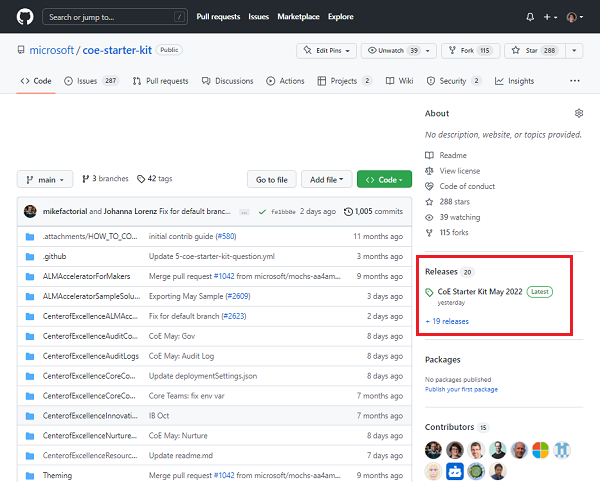
As notas de versão contêm um registo de alterações de problemas (correções de erros e melhoramentos) abrangidos pela nova versão, podendo também incluir instruções de atualização de versão específicas novas para a versão. Isto poderá significar a ativação de um novo fluxo ou de notas em caraterísticas preteridas.
Subscrever versões do Kit de Iniciação CoE
Assista a versões no nosso repositório do GitHub para receber notificações sobre a versão mais recente.
Iniciar sessão na sua conta do GitHub.
Vá para o nosso repositório do GitHub.
Selecione Assistir>Personalizado.
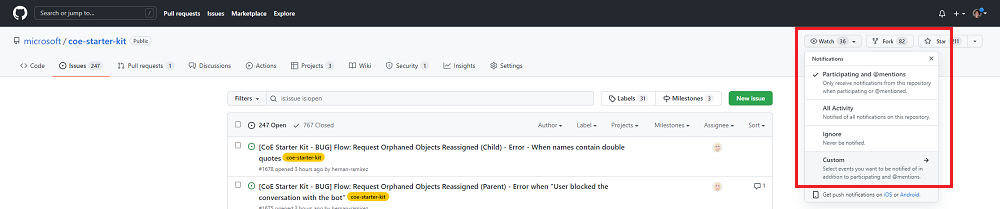
Selecione Versões.
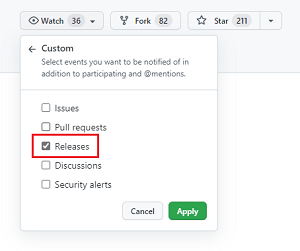
Selecione Aplicar.
Com que frequência deve atualizar o Kit de Iniciação CoE?
Eis algumas questões a considerar ao decidir a sua frequência de atualização:
- A nova versão resolve um problema que tem atualmente?
- A nova versão contém uma nova caraterística que gostaria de experimentar?
- A sua versão atual foi instalada há mais de três meses?
Com o ritmo rápido das alterações para o Microsoft Power Platform, deixar atualizações com mais de três meses poderá resultar em problemas inesperados quando finalmente atualiza.
Gorjeta
Reveja as versões mensalmente para subscrever as notas de versão.
A instalar as atualizações
Em seguida, serão apresentadas instruções passo a passo sobre como instalar a versão mais recente do Kit de Iniciação CoE.
Transferir o ficheiro de solução mais recente
Em primeiro lugar, leia as notas de versão mais recentes.
Transfira o ficheiro comprimido do Kit de Iniciação CoE mais recente (aka.ms/CoeStarterKitDownload).
Importante
Extraia o ficheiro zip após descarregar e antes de passar para o passo seguinte. O ficheiro comprimido Kit de Iniciação CoE contém todos os componentes da solução, bem como componentes de conhecimento de solução que compõem o Kit de Iniciação CoE.
Remover camadas não geridas dos fluxos de inventário
Antes de instalar a atualização, verifique se a solução está em bom estado de funcionamento para receber as novas atualizações.
Efetuar quaisquer alterações a fluxos ou aplicações na solução cria uma camada não gerida. Os componentes com camadas não geridas não receberão atualizações até que remova essa camada não gerida. Mais informações: Camadas de solução
Todos os fluxos com Admin | Modelo de Sincronização v no nome são responsáveis por reunir o inventário do inquilino e por criar a fundação em que se baseia o Kit de Iniciação CoE. Estes fluxos não devem ser personalizados. Se tiver requisitos adicionais no que o inventário deve reunir, efetue um pedido de caraterística ou crie o seu próprio fluxo. Mais informações: Expandir o Kit de Iniciação CoE
A primeira verificação antes de instalar a atualização de versão é remover camadas não geridas dos fluxos de inventário.
Nota
Poderá ter criado inadvertidamente uma camada não gerida selecionando Editar para ver as ações do fluxo ou modificando as propriedades só de execução do fluxo.
Pode verificar por camadas não geridas em fluxos de inventário utilizando a aplicação Centro de Comando do Admin de CoE.
Abra a aplicação Centro de Comando do Admin de CoE a partir do seu ambiente do CoE.
Selecione Fluxos de CoE a partir da navegação.
Verificar se qualquer um dos fluxos mostra o ícone de camada, indicando que têm camadas não geridas
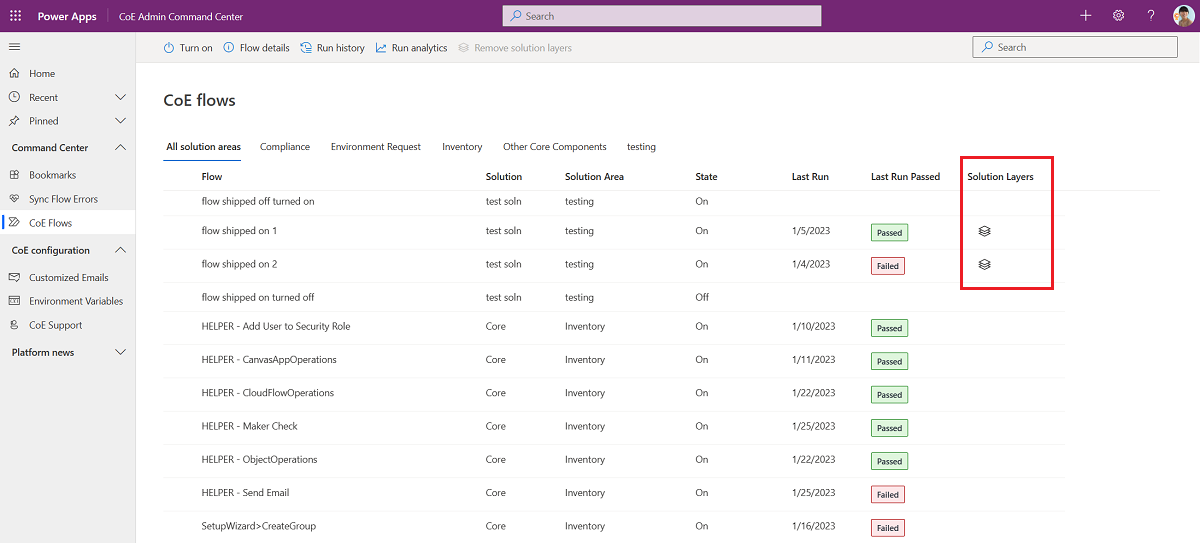
Selecione o ícone de camada para ir para a página da camada de solução do fluxo e remover a camada não gerida.

Remover outras personalizações
Qualquer aplicação de fluxo de cloud que tenha alterado não receberá atualizações até que remova a camada não gerida.
Se quiser manter as suas alterações, obtenha mais informações sobre como expandir o Kit de Iniciação CoE.
Se não quiser manter as alterações, remova todas as camadas não geridas antes da atualização. Uma boa indicação de que um componente foi alterado é se a data de modificação for mais recente do que a instalação mais recente. Leia as nossas recomendações para expandir o Kit de Iniciação CoE para evitar a criação de camadas não geridas.
Selecione as reticências (...) >Ver camadas de solução.
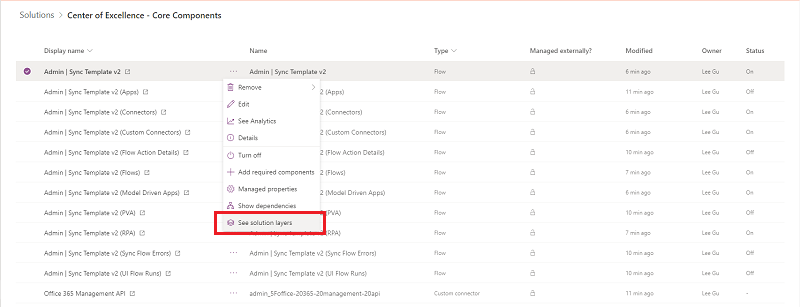
Selecione Remover camada não gerida.

Importar a nova versão da solução
Depois de remover camadas não geridas, pode importar a nova versão da solução:
Selecione Atualizar versão (predefinição). As atualizações de versão de soluções irão eliminar componentes que já existiam, mas já não estão incluídos na versão atualizada.
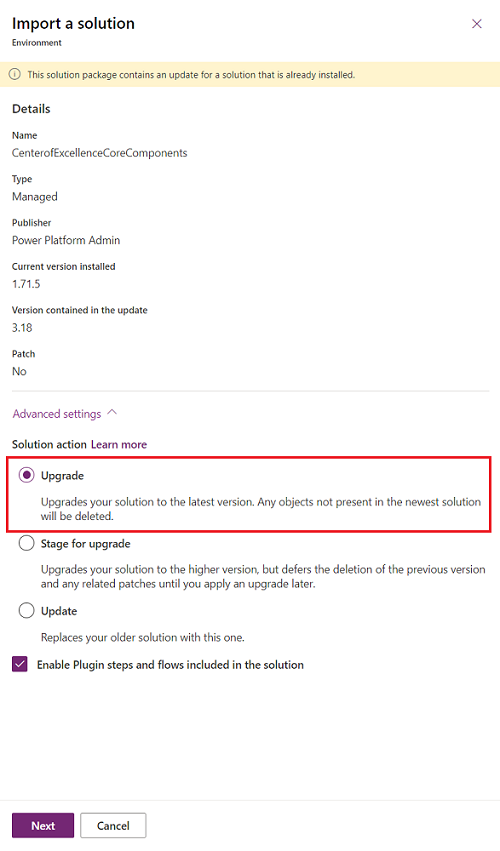
Se a atualização da versão adicionar novas variáveis de ambiente ou referências de ligação, estabeleça ligações e atualize os valores das variáveis de ambiente. Encontrará os valores esperados nas nossas instruções de configuração.
Espere que a atualização da versão seja concluída. Isto pode levar até 15 minutos. Durante a atualização da versão, a nova versão é instalada primeiro e, em seguida, a versão antiga é eliminada. Enquanto a atualização da versão está a ser processada, poderá ver duas soluções com o mesmo nome no seu explorador de soluções. Verifique o histórico de soluções para ver o progresso da atualização da versão.
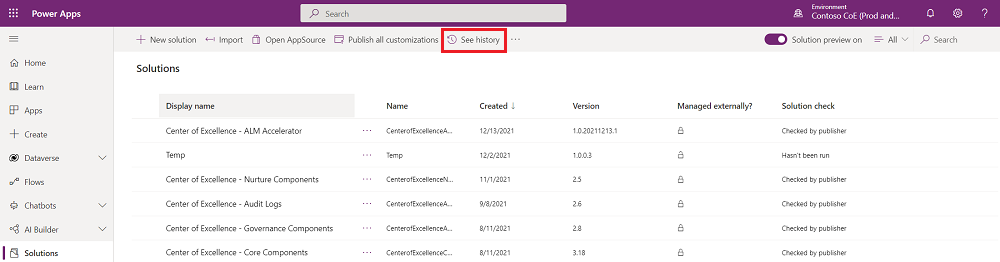
A atualização da versão estará concluída quando a hora de fim já não estiver vazia.
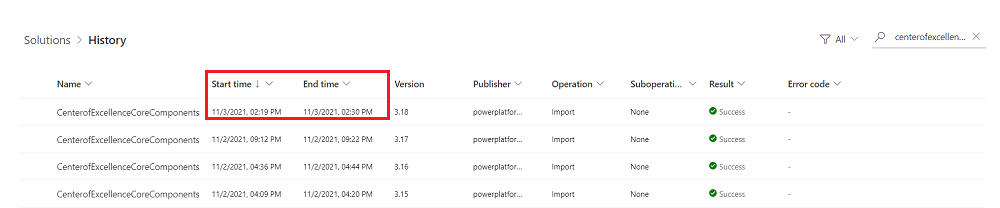
O histórico de soluções também lhe mostrará se a atualização da falhou e porquê. Submeta um problema e forneça os detalhes do erro de operação da solução.
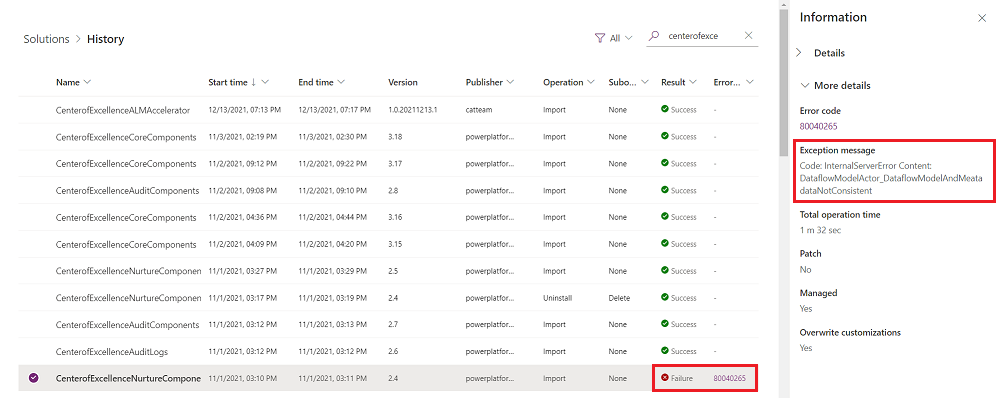
Quando a importação da solução for bem-sucedida, abra solução Centro de Excelência — Componentes Centrais.
Abra a aplicação Assistente de Configuração e Atualização do CoE.
Esta aplicação fornece uma experiência de orientação guiada dos passos de configuração. Durante uma atualização de versão, irá mostrar-lhe o histórico da solução, quaisquer componentes com camadas não geridas e quaisquer novas aplicações, fluxos e variáveis de ambiente que foram adicionados durante esta atualização de versão.
Depois de concluído este passo, passe para os testes.
Atualizar a solução Registo de Auditoria
As ligações a conectores personalizados têm de ser restabelecidas após a atualização da solução. Se estiver a utilizar a solução Registo de Auditoria, reponha a ligação ao conector personalizado.
Estratégia de teste
Tal como com instalar qualquer atualização, os testes anteriores à instalação num ambiente de produção aumentam a probabilidade de êxito.
Importante
Os testes são importantes, pois proporcionam-lhe uma oportunidade de experimentar novas caraterísticas e confirmar que as correções de erros funcionam conforme esperado. Ao fazer isto num ambiente isolado protege as versões de produção.
Crie um ambiente de teste dedicado para atualizações do Kit de Iniciação CoE.
Eis algumas recomendações:
- Crie um ambiente de teste dedicado.
- Os ambientes de teste e de produção deverão ter as mesmas versões do Kit de Iniciação CoE instaladas.
- Os ambientes de teste e de produção deverão ter as mesmas personalizações instaladas.
- Padrões de teste de documentos e resultados esperados. Certifique-se de que já cobriu todas as combinações possíveis que poderão falhar.
Padrão de teste de exemplo:
| Referência | Teste | Resultado esperado | Resultado |
|---|---|---|---|
| 1 | Ativar: fluxo Admin – Modelo de Sincronização v3 | Ativar com êxito | Êxito |
| 2 | Iniciar: Centro de Comando do Admin de CoE | Lançamentos com êxito da aplicação | Êxito |
Testar com utilizadores
Quando concluir os testes funcionais, deverá executar testes finais com os utilizadores do Kit de Iniciação CoE. Isto ajuda a garantir que a sua atualização não introduz resultados inesperados.
Se tiver um problema
Se encontrar um erro ou um problema durante os testes, pode submeter um erro aqui, garantindo que fornece os detalhes do erro de operação da solução.
Gestão do ciclo de vida das aplicações
Este documento não é aprofundo a gestão do ciclo de vida da aplicação (ALM). Se estiver interessado em recomendações e cenários, consulte a descrição geral do ciclo de vida da aplicação com o Microsoft Power Platform. A ALM abrange muitas disciplinas. Este documento aborda de forma simples a disciplina de soluções de implementação.
ALM Accelerator for Power Platform
O ALM Accelerator for Power Platform é uma implementação de referência que fica por cima dos Pipelines do Azure e do controlo de origem do Git.
O ALM Accelerator for Power Platform inclui uma aplicação de tela que fornece uma interface simplificada para os criadores exportarem regularmente componentes em soluções para o controlo de origem e criar pedidos de implementação.
Ferramentas de Compilação do Microsoft Power Platform
As Ferramentas de Compilação do Microsoft Power Platform para os Serviços do Azure DevOps automatizam tarefas comuns de compilação e implementação. Podem ser utilizadas com quaisquer outras tarefas do Azure DevOps para compor pipelines de composição de versão.
Transfira as ferramentas e consulte a documentação de tarefas para começar.